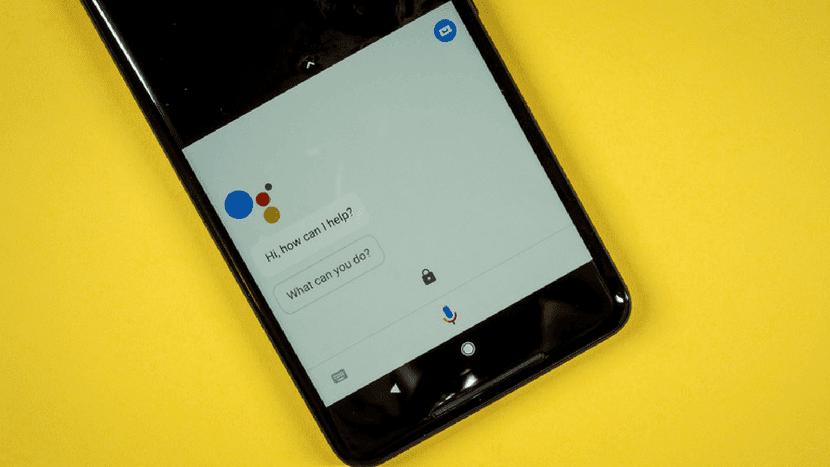
המסך של הטלפון שלנו מוגדר כברירת מחדל, אשר מניח שהצבעים והטמפרטורה לא נקבעו על ידינו. למרות שזה עלול לקרות שהצבעים והטמפרטורה של אותם שיש לנו כרגע אינם לטעמנו. למרבה המזל, תמיד יש לנו אפשרות לשנות את זה. מכיוון שאנו מוצאים אפשרות בהגדרות הטלפון.
להלן השלבים שעלינו לבצע להיות מסוגלים לשנות את הטמפרטורה של הצבעים על המסך ממכשיר האנדרואיד שלנו. תראה שזה תהליך מאוד פשוט. אך בזכותו נוכל להתאים אישית היבט מרכזי על גבי מסך המכשיר.
טלפון האנדרואיד שלנו מאפשר לנו לעשות דברים רבים עם המסךלמרבה המזל, כפי שהראינו לכם בהזדמנויות אחרות. אנחנו יכולים אפילו שים את זה בשחור לבן. במקרה זה נוכל לשנות את טמפרטורת הצבעים. למרות שמשתמשים רבים אולי לא יודעים מה פירוש המונח הזה.

הטמפרטורה היא הגוון שהופך את הצבעים לחמים או קרים. הגוונים הקרים הם אלה שבהם הכחולים בעלי עוצמה רבה יותר, ואילו החמים הם אלה שבהם האדומים עזים יותר. לכן, בהתאם לטמפרטורה, אנו יכולים להשיג חווית משתמש שונה על המסך.
הרוב המכריע של מכשירי Android הם נותנים לנו אפשרות להתאים את הטמפרטורה האמורה. זה משהו שאנחנו יכולים לעשות ישירות בטלפון, מבלי שנצטרך להתקין עליו משהו. זו פונקציה שימושית מאוד, עליה נדבר איתך בהמשך. באופן זה, אם ברצונך לשנות את טמפרטורת המסך, לא יהיו לך בעיות.
שנה את טמפרטורת הצבע באנדרואיד
כפי שאמרנו לך, הרוב המכריע של מכשירי Android נתמכים כעת עם הגדרות טמפרטורה אלה. הדבר המוזר היום הוא שהמכשיר לא מספק את האפשרות הזו. לכן, הצעדים שיש לבצע הם פשוטים מאוד, ונסביר אותם בהמשך.
עלינו להיכנס תחילה להגדרות של טלפון האנדרואיד שלנו. בתוך ההגדרות עלינו למצוא ולהיכנס למקטע המסך. שם, לקטע שמעניין אותנו יכול להיות שם אחר בהתאם ליצרן. זה נקרא בדרך כלל טמפרטורת צבע או צבע מסך. לאחר מכן אנו נכנסים לקטע זה.
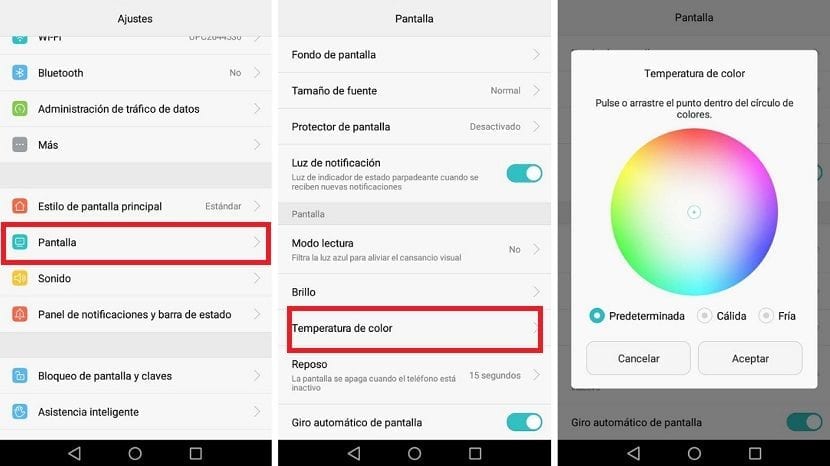
בסעיף טמפרטורת הצבע, תלוי במותג הטלפון שלך, יהיו לנו דרכים שונות להתאים את הטמפרטורה האמורה. ישנם טלפונים בהם מקבלים קווים עם הטונים השונים (אדום, כחול, ירוק), אותם אנו יכולים להתאים לטעמנו. במותגים אחרים משתמשים בפלטת צבעים בה אנו יכולים לבחור את הטמפרטורה הרצויה, ולבחור את הטונים אליהם אנו רוצים לתת עוצמה רבה יותר.
לא משנה איך טלפון האנדרואיד שלך מגדיר זאת, עליכם לבחור את הצלילים אליהם תרצו לתת עוצמה רבה יותר. אם אתה רוצה טמפרטורה חמה, עליך לתת דגש גדול יותר לגוונים אדומים, ואילו אם אתה מחפש טמפרטורה קרה, אתה יכול להשתמש בגוונים כחולים.
לאחר שביצענו התאמה זו, אנו פשוט עוזבים את החלק הזה. לאחר מכן נוכל לראות על המסך את השינויים שהצגנו, מכיוון שטמפרטורת התצוגה תשתנה. אם אתה לא משוכנע מההתאמה שביצעת, אתה תמיד יכול לשנות אותו, כך שהוא יתאים יותר למה שאתה מחפש לטלפון שלך.
אתה יכול לראות ששינוי טמפרטורת הצבעים באנדרואיד אינו משהו מסובך. אנחנו יכולים לעשות את זה בצורה פשוטה בטלפון, ללא צורך בהתקנת יישומי צד שלישי. אז אנו מקווים שתמצא את זה שימושי כדי להפיק את המרב מהמסך. דרך נוספת לנצל את זה היא לקבל רקע אחר בכל יום.
